Comprender los paneles y los ajustes
Página Ajustes de la cuenta
Para acceder a la página Ajustes de tu cuenta de Apple Search Ads Advanced, inicia sesión y haz clic en tu nombre en la parte superior derecha de cualquier página. En el menú que aparece, haz clic en el enlace Ajustes.
Desde la página Ajustes de la cuenta puedes:
-
Crear una nueva cuenta de Apple Search Ads Advanced.
-
Ver una lista de tus cuentas actuales de Apple Search Ads Advanced.
-
Editar los ajustes de tu cuenta, incluida la información, otros usuarios y la información de pago (si te encargas de la administración de la cuenta).
-
Acceder a la página Documentos si has añadido China continental a una campaña. En esta página, puedes enviar tu app y tu empresa para que te aprueben la publicación de anuncios en China continental, así como comprobar el estado de tu solicitud.
-
Ver el historial de cambios de la actividad en tu cuenta.
Panel Campañas
El panel Campañas es la primera página que aparece cuando inicias sesión en tu cuenta de Apple Search Ads. También puedes acceder a tu lista de campañas seleccionando el nombre de tu cuenta desde el menú Cuenta en la parte superior derecha de la página.
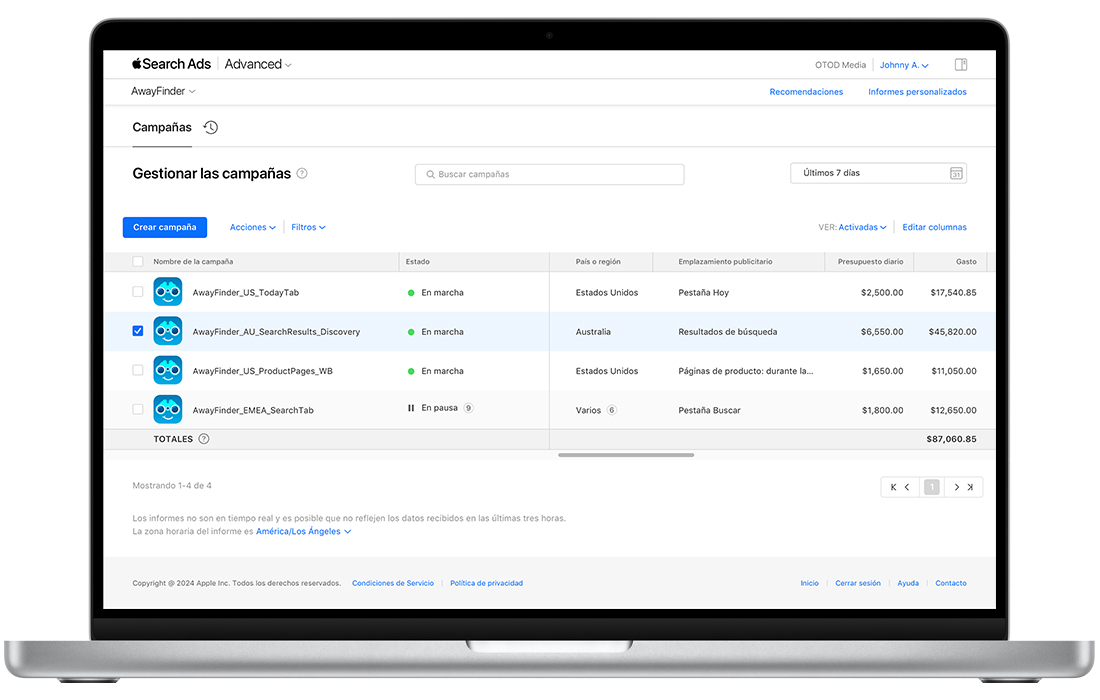
Esto es lo que puedes hacer desde el panel Campañas:
-
Ver la lista de campañas y su historial.
-
Ver todos los grupos de anuncios, palabras clave, términos de búsqueda y términos de búsqueda negativos de las campañas.
-
Filtrar los datos según el país o la región, el estado, la app, el emplazamiento publicitario, el presupuesto diario, el gasto, los toques, las instalaciones, las impresiones, las descargas nuevas y las descargas repetidas.
-
Editar tu presupuesto diario.
-
Pausar, activar o eliminar campañas.
-
Crear campañas nuevas.
Panel Grupos de anuncios
El panel Grupos de anuncios muestra una lista de todos los grupos de anuncios de una campaña. Para llegar al panel Grupos de anuncios, simplemente haz clic en el nombre de la campaña en el panel Campañas.
Desde el panel Grupos de anuncios puedes:
-
Gestionar los ajustes de las campañas, incluido el presupuesto diario.
-
Ver una lista con los grupos de anuncios, junto con sus palabras clave, términos de búsqueda y palabras clave negativas.
-
Filtrar los datos según el estado, la puja de CPT máximo por defecto, el límite de CPA, el gasto, los toques, las instalaciones, las impresiones, el gasto medio diario, las descargas nuevas y las descargas repetidas.
-
Editar palabras clave y palabras clave negativas.
-
Consultar el historial de cambios de tus grupos de anuncios.
-
Ver informes.
Panel Todas las palabras clave
Para acceder al panel Todas las palabras clave de los resultados de búsqueda de una campaña, haz clic en el nombre de la campaña en el panel Campañas.
Desde el panel Todas las palabras clave puedes:
-
Ver todas las palabras clave y sus estadísticas de rendimiento en todos tus grupos de anuncios.
-
Ver todas las palabras clave, las activadas y las eliminadas, ajustando la opción Ver en la parte derecha de la pantalla.
-
Ver términos de búsqueda y palabras clave negativas en sus respectivas pestañas.
-
Filtrar datos según el tipo de concordancia, la puja de CPT máximo, el gasto, los toques, las instalaciones, las impresiones, el gasto medio diario, las descargas nuevas y las descargas repetidas.
Ten en cuenta que esta vista no incluye términos de búsqueda que hayan llevado a tu anuncio a través de Search Match. Para ver una vista exhaustiva del rendimiento de los términos de búsqueda con Search Match incluido, ve a la pestaña Términos de búsqueda.
Pestaña Términos de búsqueda
Puedes acceder a la pestaña Términos de búsqueda desde el panel Todas las palabras clave de cada campaña de resultados de búsqueda y desde el panel Palabras clave del grupo de anuncios dentro de cada grupo de anuncios. Esta pestaña te ofrece información práctica sobre todas tus palabras clave y estadísticas de rendimiento de Search Match para una campaña o un grupo de anuncios en concreto. Aquí podrás hacer lo siguiente:
-
Ver el rendimiento y los indicadores clave, como los términos de búsqueda que han llevado a impresiones, toques y conversiones.
-
Descubrir qué consultas de búsqueda ha relacionado automáticamente Search Match con tus anuncios y el rendimiento que han tenido.
-
Filtrar datos según el origen de la concordancia, la puja de CPT máximo por defecto, la fuerza de la puja, el gasto, los toques, las instalaciones, las impresiones, el gasto medio diario, las descargas nuevas y las descargas repetidas.
-
Identificar los términos de búsqueda de concordancia amplia y Search Match que han dado resultado para añadirlos como palabras clave a uno o más grupos de anuncios en la misma campaña o en campañas diferentes.
-
Descubrir qué términos de búsqueda de concordancia amplia y de Search Match no están funcionando para plantearte añadirlos como palabras clave negativas a uno o más grupos de anuncios o campañas, en el nivel de grupos de anuncios o de la campaña.
-
Añadir términos de búsqueda como palabras clave o palabras clave negativas seleccionándolos en la lista de términos de la pestaña Términos de búsqueda y eligiendo la acción correspondiente en el menú Acciones.
Pestaña Palabras clave negativas
Puedes acceder a la pestaña Palabras clave negativas desde el panel Todas las palabras clave de cada campaña y desde el panel Palabras clave del grupo de anuncios dentro de cada grupo de anuncios. Esto es lo que puedes hacer desde la pestaña Palabras clave negativas:
-
Añadir más palabras clave negativas a campañas o grupos de anuncios concretos.
-
Eliminar palabras clave negativas.
-
Filtrar datos según el tipo de concordancia y el tipo (palabra clave negativa de campaña o palabra clave negativa de grupo de anuncios).
Panel Palabras clave del grupo
de anuncios
Para ir al panel Palabras clave del grupo de anuncios, solo tienes que hacer clic en el nombre del grupo de anuncios para los resultados de búsqueda en la lista. Esto es lo que puedes hacer:
-
Gestionar todas las palabras clave del grupo de anuncios y ver sus informes de rendimiento.
-
Añadir palabras clave, buscar más palabras clave y ver y añadir las palabras clave recomendadas.
-
Filtrar datos según el tipo de concordancia, la puja de CPT máximo, el gasto, los toques, las instalaciones, las impresiones, el gasto medio diario, las descargas nuevas y las descargas repetidas.
-
Editar la puja de cost-per-tap (CPT) máximo de las palabras clave.
-
Editar ajustes del grupo de anuncios.
Panel Anuncios
Al panel Anuncios se accede desde el panel Palabras clave del grupo de anuncios dentro de los grupos de anuncios para los resultados de búsqueda y para la pestaña Hoy. Esto es lo que puedes hacer:
- Consultar los datos de rendimiento actuales e históricos de todas las variantes de anuncios para los resultados de búsqueda y de anuncios para la pestaña Hoy.
- Crear y eliminar variantes de anuncios y anuncios para la pestaña Hoy.
- Editar una variante del anuncio o el nombre de un anuncio de la pestaña Hoy.
- Cambiar el estado de una variante de un anuncio o de un anuncio de la pestaña Hoy.
Cómo personalizar y filtrar los datos en
los paneles
El panel Campañas mostrará de forma automática tus campañas, sus estados, los ID, el nombre de la app y una selección de indicadores. Tus paneles Grupos de anuncios y Todas las palabras clave mostrarán los grupos de anuncios, sus estados, los ID y las estadísticas de rendimiento. Las pestañas Términos de búsqueda y Palabras clave negativas ofrecen otros indicadores adicionales.
Para personalizar la vista de estadísticas de rendimiento en cualquier panel o pestaña, haz clic en el enlace azul Editar columnas en la parte superior derecha de la tabla. Con la prestación de arrastrar y soltar podrás mover elementos entre la sección Oculto y la sección Mostrado.
Para filtrar los datos que aparecen en tu panel, haz clic en el menú Filtros y selecciona entre las opciones generales, de rendimiento y avanzadas. Puedes aplicar hasta 20 filtros y guardar filtros individuales, o combinaciones de ellos, para su uso futuro.
Cómo cambiar el intervalo de fechas de la vista
de rendimiento
Desde cualquier panel, ve al menú del lado derecho de la página. Ahí podrás seleccionar uno de los intervalos de fechas: Hoy, Ayer, Últimos 7 días, Esta semana, La semana pasada, Últimos 30 días, Últimas 4 semanas, Últimas 12 semanas, Este mes, Mes pasado e Intervalo personalizado.
Cómo buscar por campaña, grupo de anuncios
y más
En los paneles de control principales de tu cuenta, puedes usar el campo de búsqueda en el centro de la página para encontrar campañas, grupos de anuncios y palabras clave específicos, etc. Simplemente busca cualquiera de las opciones siguientes en el panel o la página correspondiente, y pulsa Retorno para ver los resultados:
- Panel Campañas: busca por nombre o ID de campaña.
- Panel Grupos de anuncios: busca por nombre o ID de grupo de anuncios.
- Panel Todas las palabras clave: busca por palabra clave o ID de palabra clave.
- Panel Palabras clave del grupo de anuncios: busca por palabra clave o ID de palabra clave.
- Pestaña Términos de búsqueda: busca por término de búsqueda.
- Pestaña Palabras clave negativas: búsqueda por palabra clave negativa o ID de palabra clave.
Si tienes ocho o más grupos de campañas configurados en tu cuenta, también puedes buscar grupos de campañas específicos. En la esquina superior izquierda de cualquier página, haz clic en el nombre de tu grupo de campañas para abrir el menú y el campo de búsqueda. Cuando introduzcas el nombre o el ID de un grupo de campañas en el campo de búsqueda, los grupos de campañas asociados aparecerán automáticamente en el menú. Si tienes siete grupos de campañas o menos, simplemente verás una lista de ellos en el menú. El campo de búsqueda no aparecerá.
Historial de cambios
El historial de cambios te proporciona un registro de los cambios que se han producido en tu cuenta e indica quién los ha hecho y cuándo.
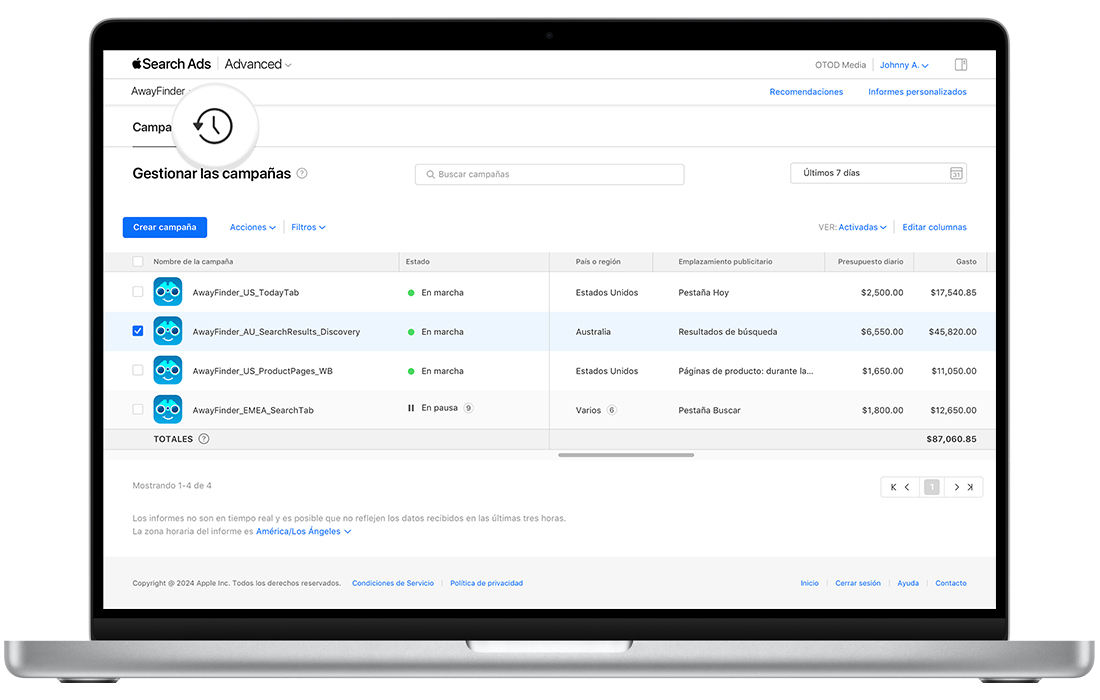
Haz clic en el icono del historial de cambios en estas páginas:
-
Ajustes de la cuenta: muestra los cambios en la cuenta y el grupo de campañas, junto con los cambios en las autorizaciones de acceso a API.
-
Panel Campañas: muestra los cambios en cada campaña, incluidos los ajustes de la campaña, los grupos de anuncios, el importe de la puja de CPT máximo y los cambios en las palabras clave.
-
Panel Grupos de anuncios: muestra todos los cambios realizados en los ajustes de tu grupo de anuncios, las pujas de CPT máximo, las palabras clave, las palabras clave negativas y el estado de las palabras clave.
La actividad se presenta en orden cronológico y es posible filtrar según los cambios (cuenta, campaña, grupo de anuncios, etc.) o la actividad (creación, adición, eliminación, etc.). Los cambios en las pujas de CPT máximo reflejarán los importes de las pujas antiguas y las nuevas.
Cuando se hacen cambios masivos de palabras clave, palabras clave negativas o pujas de CPT máximo, los primeros 50 cambios se muestran en la pantalla y puedes descargar la hoja de cálculo con todos los cambios.
Ten en cuenta que el acceso al historial de cambios dependerá de los permisos de usuario. Por ejemplo, si gestionas un grupo de campañas, solo verás los cambios realizados en tu grupo de campañas en la cuenta.